标签:style blog http color os 使用 文件 2014 代码
相信大家都有这种体会:在学习的时候,断点调试都是直接用启动调试(F5)这个方式.因为我们在学习中的代码一般不会太多,太复杂,所以也没觉得什么,大家都这样用.
可是后来工作中接触到一些大的项目 或者说 开发时间比较久,积累的代码比较多的一些"历史悠久"项目,如果还是用F5的调试方式,就太慢了,每次都要重新生成重新编译一遍,
通常需要等个2,3分钟甚至更久.所以在这里推荐大家把代码发布到IIS,然后通过"附加到进程"的方式进行断点调试,就不用每次都等程序编译了.
Sam仔在本文中只分享一下如何在IIS上部署MVC4项目,Asp.net或者其他的项目请参考其他的文章,网上应该很多...
准备工作:
1.首先你要有个MVC项目...
2.要装IIS(本文中我用版本是6.1 其他版本没试过..)
好吧开始吧
1.在IIS上添加新的网站:

2.填网站名称,尽量写中文吧.
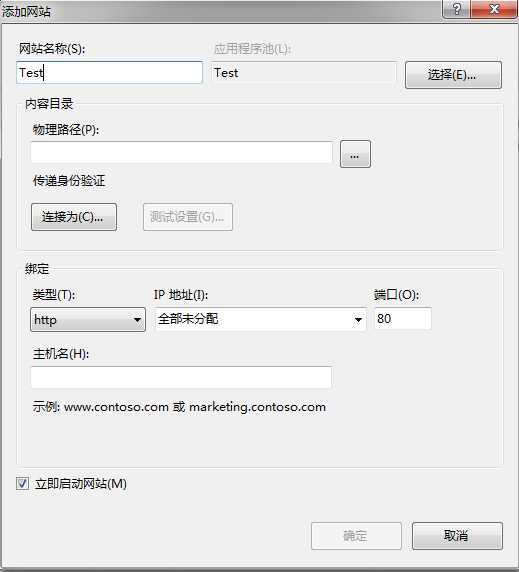
3.应用程序池,若果你不点[选择]按钮选择一个现有的程序池,那么系统会默认给你新添加一个名为"Test"的应用程序池,这里我们还是选择DefaultAppPool,
注意:选择的应用池必须是用的4.0以上的Framework 版本,模式为集成模式不是用经典模式
若果不是的话,请在IIS->应用程序池->找到那个应用池->双击->.Net Framework版本选择V4.0以上,托管管道模式为集成.(其他的我没试过,如果也可以请不要喷我..)
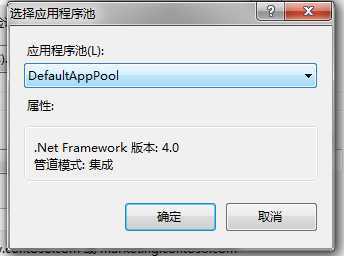
4.设置物理路径:找到你的MVC项目的路径,位置要精确到MVC项目里,其他的C#类库啊那些就不要放进去了(如下图)
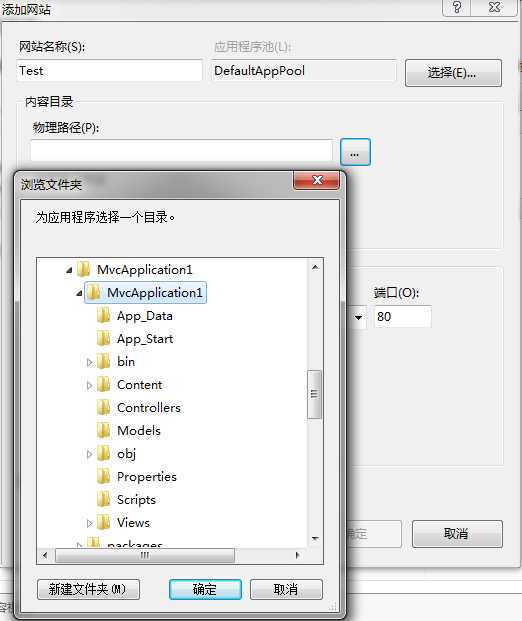
5.路径搞好了我们来设置IP地址:这里填写本机的IP地址.
主机名:在这里我填了www.SamB.com这个域名
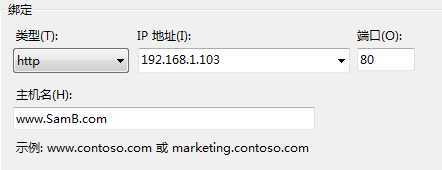
6.点击OK 搞定,多了一个名为"Test"的网站

7.找到你的hosts文件,不同的操作系统位置可能会不一样,我的是win7 64位,其他系统的位置我就不在这里说明了
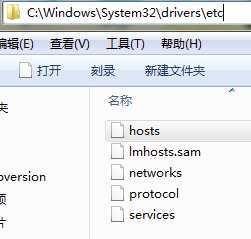
8.打开hosts文件,把www.SamB.com这个域名重定向一下,让浏览器知道当我输入www.samb.com 的时候不是真的跑到网上找www.samb.com这个地址...
(以前听说有个牛人自己弄了个团购钓鱼网站,让她老婆上去团购,她老婆理所当然的被他老公坑了,以为上当受骗了,从此就远离网购了..哈哈太机(dou)智(bi)了)

9.OK 可以在浏览器输入www.SamB.com访问MVC项目啦~ 路由也可以正常使用
用了域名之后不用再去记IP记网站名字了,也方便给同事访问.

10.现在可以尝试调试了~~在VS里找到调试->附加到进程
同时大家也看到我在HomeController设置了一个断点
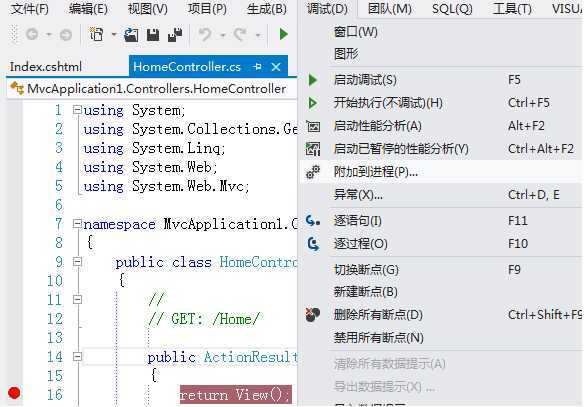
11.要记得勾选"显示所有用户的进程",不然w3wp.exe这个小伙子不出来...
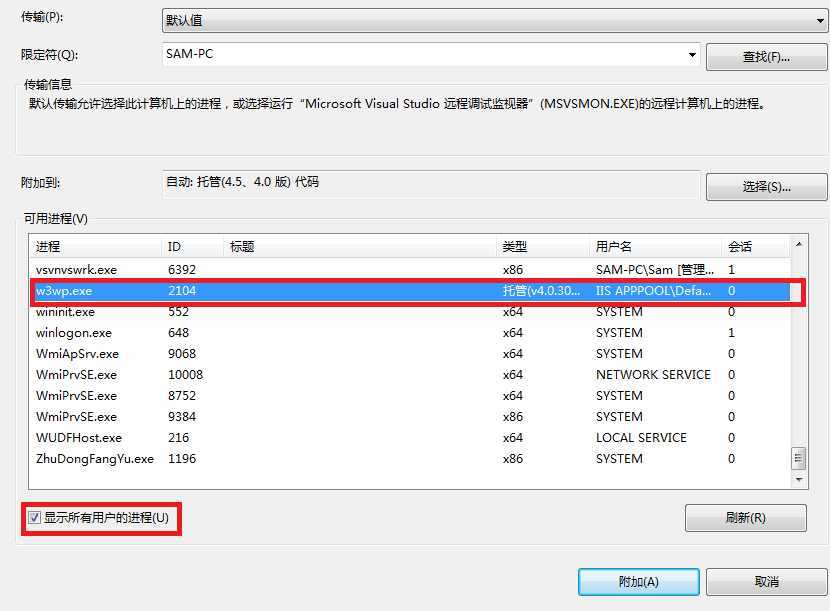
12.双击w3wp.exe或者选择w3wp.exe后再按[附加]按钮后,进入调试模式.再刷新一下页面
Bingo!

以上只是本人的一些个人观点,拿出来分享给大家,有错的地方请大家踊跃指出,和谐交流,共同进步:)
标签:style blog http color os 使用 文件 2014 代码
原文地址:http://www.cnblogs.com/samhahaha/p/3955555.html